音频服务未运行,小编教你怎么解决音频服务未运行
- 分类:Win7 教程 回答于: 2018年09月15日 09:55:00
最近有小伙伴们问我,说怎么解决音频服务未运行的问题。小编仔细想了想,或许还有许多小伙伴是不知道的,所以现编今天那我就在这儿来个总的解决音频服务未运行问题的方法讲解。小伙伴们要耐心的看下去哟~~
在我们使用电脑放歌的时候,会发现音频服务不能正常使用,还会出现音频服务未运行的提示,那这时候我们该怎么解决这个问题呢?今天,小编就来告诉你们怎么解决音频服务未运行的问题。
首先,右键点击“计算机”,然后点“管理”。

音频服务未运行图-1
然后找到并点开“服务和应用程序”。
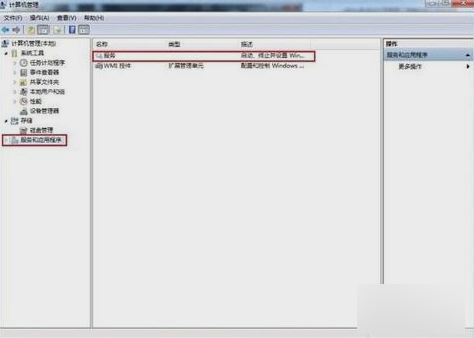
音频服务未运行图-2
然后在右边页面找到“Windows Audio”并双击打开。

音频图-3
然后点“常规”,然后点击“启动”。
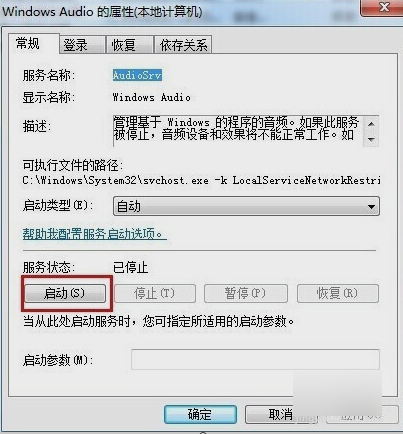
音频服务图-4
然后在出现下图提示框时,点确定。
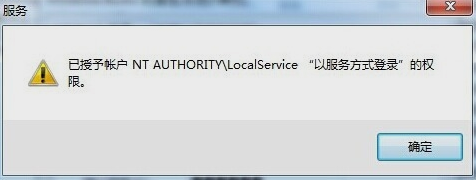
音频服务未运行图-5
然后再点“登录框”,然后随意输入两边相同的密码,点击确定。

服务未运行图-6
最后在弹出的提示框中点击确定,就大功告成啦~~~~~
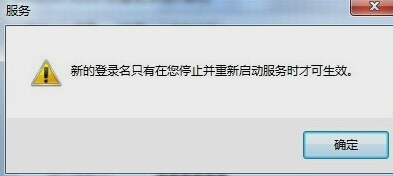
服务未运行图-7
 有用
26
有用
26


 小白系统
小白系统


 1000
1000 1000
1000 1000
1000 1000
1000 1000
1000 1000
1000 1000
1000 1000
1000 1000
1000 1000
1000猜您喜欢
- 宽带连接错误678,小编教你宽带连接出..2018/02/05
- 笔记本电脑怎么重装系统windows7的教..2022/01/13
- qq截图快捷键,小编教你qq截图快捷键怎..2018/05/09
- win7笔记本重装系统方法2023/02/10
- win7如何增加虚拟内存,小编教你win7如..2017/12/06
- 网页上有错误,小编教你怎么解决网页上..2018/06/06
相关推荐
- 安全证书过期,小编教你怎么解决网站安..2018/06/04
- 深度win7系统下载后怎么安装..2022/12/28
- mac电脑重装系统win7如何操作..2023/02/12
- 纯净版win7下载教程2023/01/15
- win7破解激活工具,小编教你激活工具激..2018/04/27
- Windows 7 系统电脑关机蓝屏怎么办..2020/06/28

















